Jak przekonwertować dysk GPT na MBR
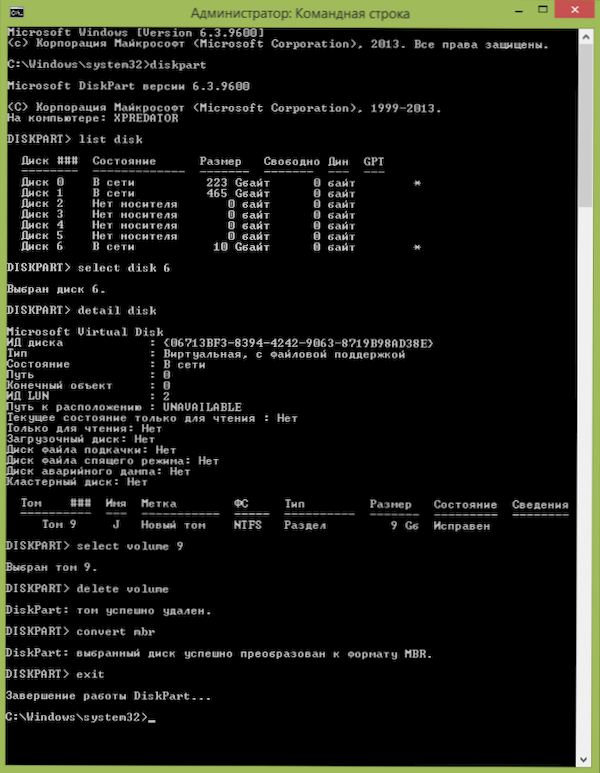
- 834
- 174
- Hilarion Jarosz
W różnych przypadkach może być wymagana transformacja GPT w MBR. Wspólną opcją jest to, że błąd instalacji systemu Windows na tym dysku jest niemożliwy. Wybrany dysk ma styl sekcji GPT, który występuje podczas próby zainstalowania wersji systemu Windows 7 x86 na dysku z systemem sekcji GPT lub na komputerze bez BIOS UEFI. Chociaż inne opcje są możliwe, gdy mogą być potrzebne.
Aby przekonwertować GPT w MBR, możesz użyć standardowych narzędzi Windows (w tym podczas instalacji) lub specjalnych programów przeznaczonych do tych celów. W tych instrukcjach pokażę różne metody transformacji. Również na końcu instrukcji znajduje się film, który pokazuje sposoby konwersji dysku w MBR, w tym bez utraty danych. Dodatkowo: Metody konwersji zwrotu z MBR na GPT, w tym bez utraty danych, opisano w instrukcjach: wybrany dysk zawiera tabelę MBR-roads. Uwaga: jeśli chcesz przekonwertować dysk na MBR na GPT z zainstalowanym systemem, użyj metody: Konwersja MBR na GPT za pomocą MBR2GPT.Exe
Transformacja w MBR podczas instalowania systemu Windows przez wiersz polecenia
Ta metoda jest odpowiednia, jeśli, jak opisano powyżej, zobaczysz wiadomość, że instalacja systemu Windows 7 na tym dysku jest niemożliwa ze względu na styl sekcji GPT. Jednak tę samą metodę można użyć nie tylko podczas instalacji systemu operacyjnego, ale także podczas pracy (dla nie systemu HDD).
Przypominam ci: Wszystkie dane z dysku twardego zostaną usunięte, jeśli chcesz przekonwertować bez utraty danych, ta funkcja jest dostępna bezpłatnie w programie Diskgenius. Tak więc należy zrobić, aby zmienić styl sekcji z GPT na MBR za pomocą wiersza poleceń (jest zdjęcie ze wszystkimi poniższymi zespołami):
- Podczas instalowania systemu Windows (na przykład na etapie wyboru sekcji, ale możesz również w innym miejscu) kliknij klawisze Shift + F10 na klawiaturze, wiersz poleceń zostanie otwarty. Jeśli zrobisz to samo w systemie Windows, to wiersz poleceń musi zostać uruchomiony w imieniu administratora.
- Wprowadź polecenie Diskpart, i wtedy - Dysk listy, Aby wyświetlić listę dysków fizycznych podłączonych do komputera.
- Wprowadź polecenie Wybierz dysk n, gdzie n jest liczbą dysku, który należy przekonwertować.
- Teraz możesz zrobić na dwa sposoby: wprowadź polecenie Czysty, Aby całkowicie wyczyścić dysk (wszystkie sekcje zostaną usunięte) lub usunąć sekcje ręcznie za pomocą poleceń Dysk szczegółowy, Wybierz głośność I Usuń objętość (Ta metoda jest stosowana na zrzucie ekranu, ale po prostu wprowadzenie czystości będzie szybsze).
- Wprowadź polecenie Konwertuj MBR, Aby przekonwertować dysk na MBR.
- Używać Wyjście Aby wyjść z diskpart, a następnie zamknij wiersz polecenia i kontynuuj instalację systemu Windows - teraz błąd nie pojawi się. Możesz także utworzyć sekcje, klikając „skonfigurowanie” w oknie wyboru sekcji do instalacji.
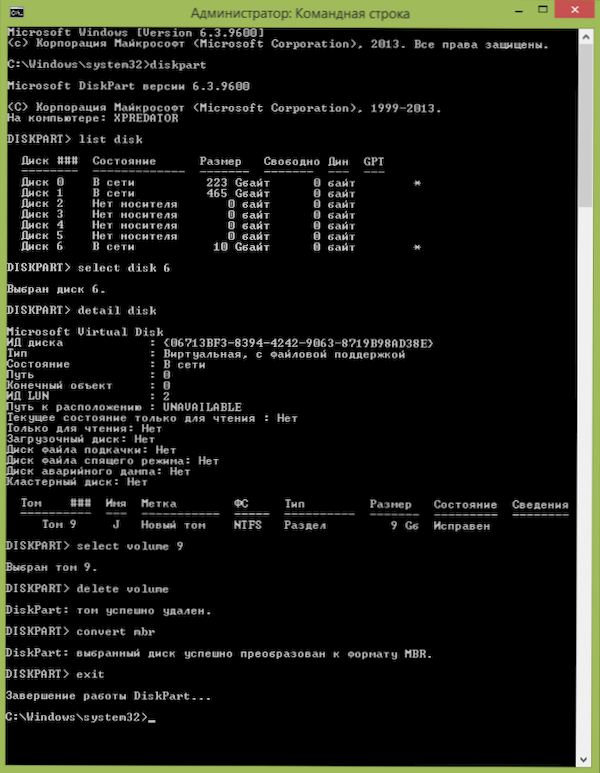
Jak widać, nic skomplikowanego nie jest przekonwertowaniem dysku. Jeśli są jakieś pytania, zadaj komentarze.
GPT Przekształcenie na dyski dysku MBR na dyskach Windows
Kolejna metoda konwersji stylu sekcji wymaga systemu operacyjnego systemu Windows 7 lub 8 (8.1) na komputerze, a zatem ma zastosowanie tylko do fizycznego dysku twardego, który nie jest systemem systemowym.
Przede wszystkim przejdź do zarządzania dyskami, ponieważ najłatwiej jest nacisnąć klawisze Win + R na klawiaturze komputerowej i wprowadzić Diskmgmt.MSC
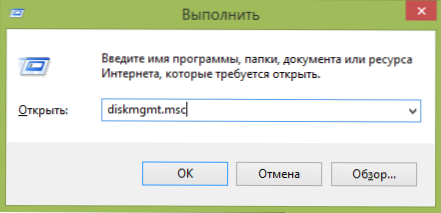
W zarządzaniu dyskem znajdź dysk twardy, który należy przekonwertować i usunąć z niego wszystkie sekcje: w tym celu kliknij prawy przycisk w sekcji i wybierz „Usuń tom” w menu kontekstowym. Powtórz dla każdego tomu na HDD.
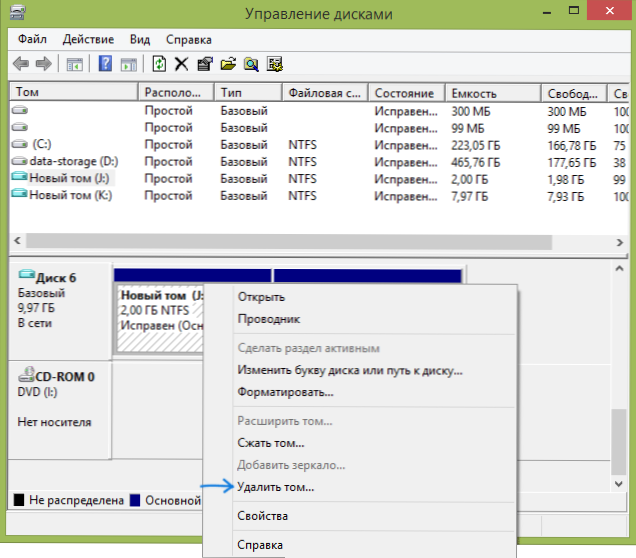
I ostatni: kliknij nazwę dysku z prawym przyciskiem i w menu Wybierz „Konwertuj na dysku MBR”.
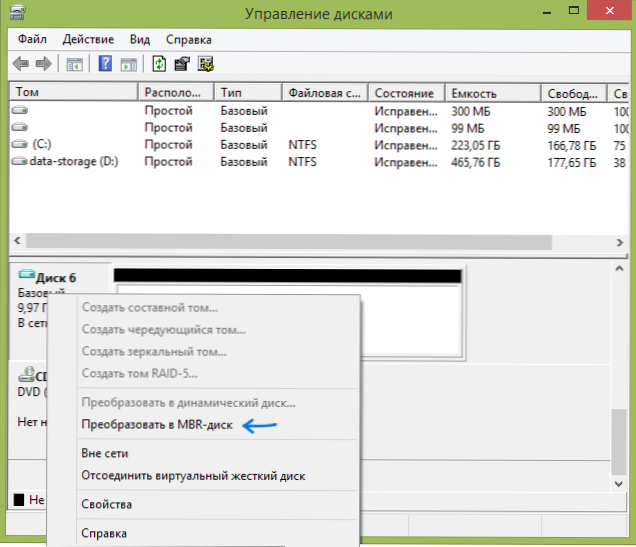
Po zakończeniu operacji możesz ponownie stworzyć niezbędną część sekcji na HDD.
Programy konwersji między GPT i MBR, w tym bez utraty danych
Oprócz zwykłych metod zaimplementowanych w samym systemie Windows, w celu konwersji dysków z GPT w MBR i odwrotnie, możesz użyć programów kontroli sekcji i HDD. Spośród takich programów możesz zauważyć dyrektor dysk Acronis i Minitool Partition Partition. Są jednak płacone. Aktualizacja: W programie Diskgenius konwersja GPT na MBR działa za darmo.
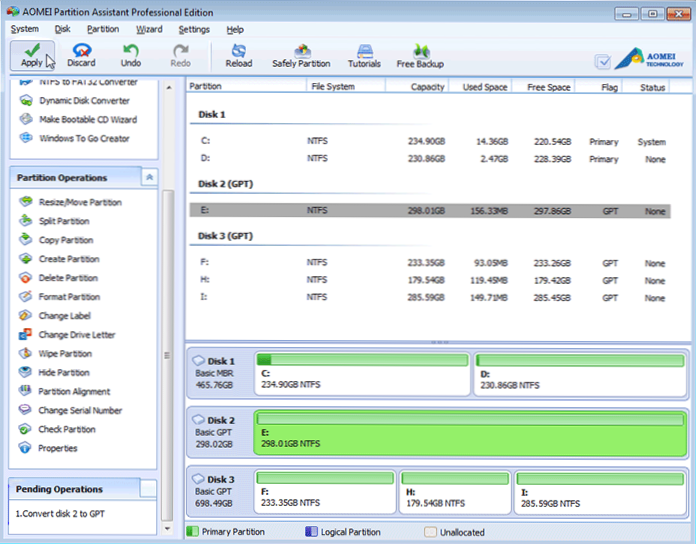
Znam też jeden bezpłatny program, który może przekonwertować dysk na MBR bez utraty danych - asystent partycji Aomei, ale nie badałem go szczegółowo, chociaż wszystko mówi na korzyść faktu, że powinien działać. Nieco później postaram się napisać przegląd tego programu, myślę, że będzie on przydatny, ponadto możliwości nie ograniczają się tylko do zmiany stylu sekcji dysku, możesz przekonwertować NTF w FAT32, pracować z sekcjami , Utwórz napędy flashowe i więcej. AKTUALIZACJA: Kolejny - MiniTool Partition Wizard.
Wideo: Konwersja dysku GPT w MBR (w tym bez utraty danych)
Cóż, na końcu filmu, który pokazuje, jak przekonwertować dysk w MBR podczas instalowania systemu Windows bez programów lub korzystania z programu Free MiniTool Partition Bez utraty danych.
Jeśli masz jakieś pytania na ten temat, zapytaj - postaram się pomóc.

